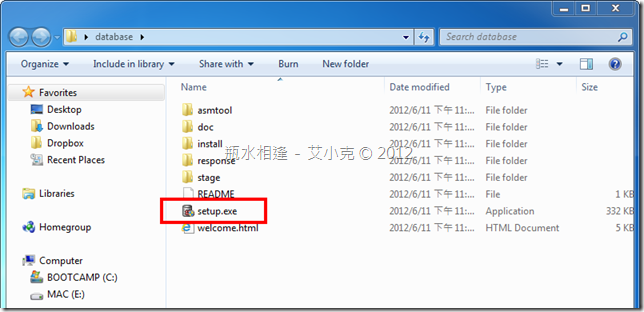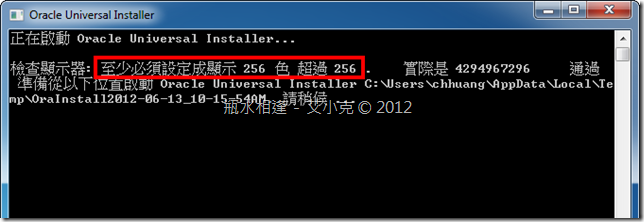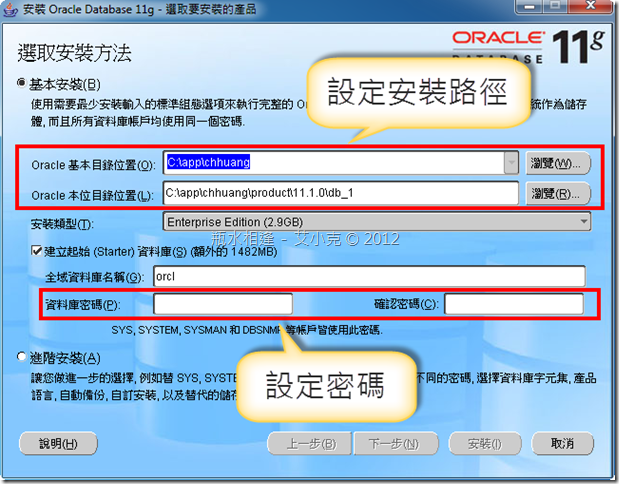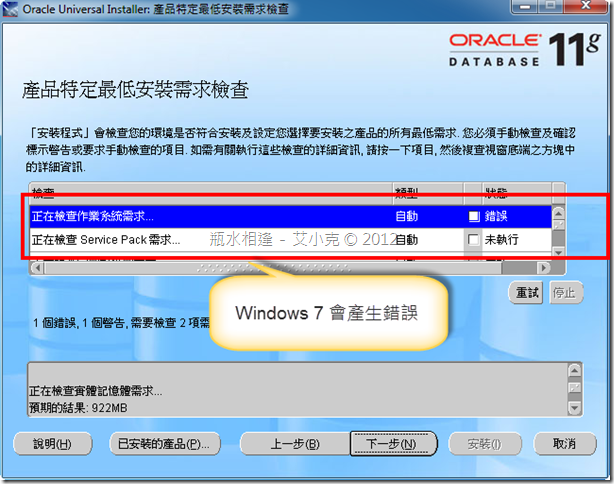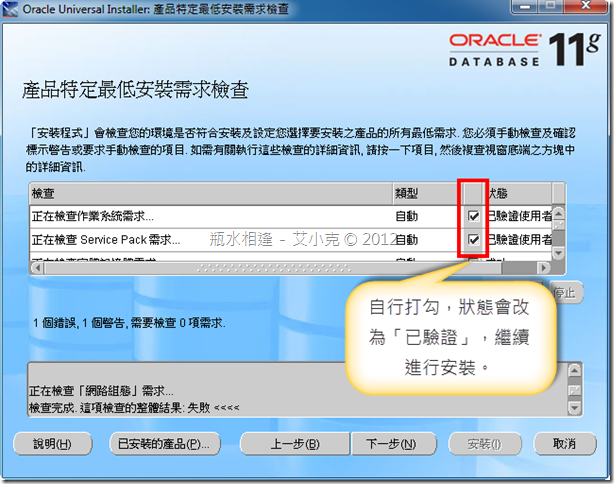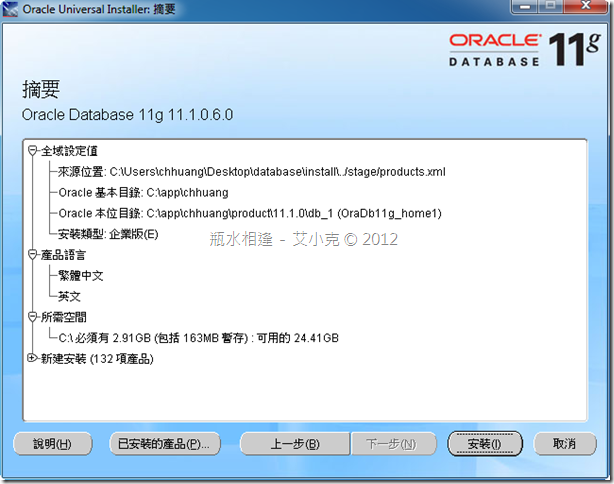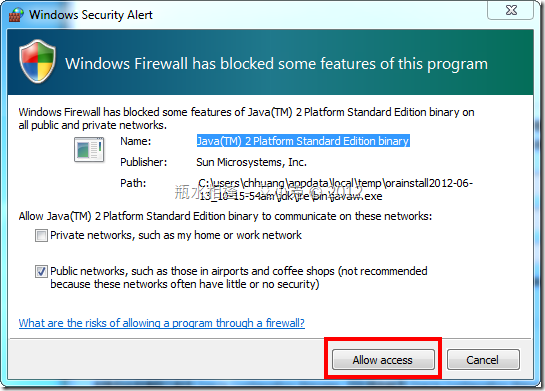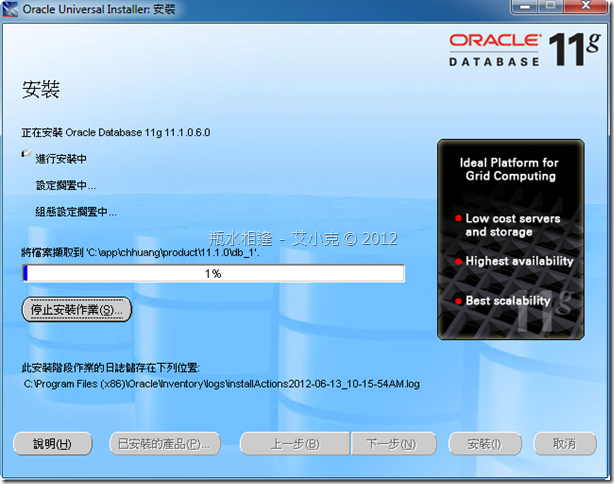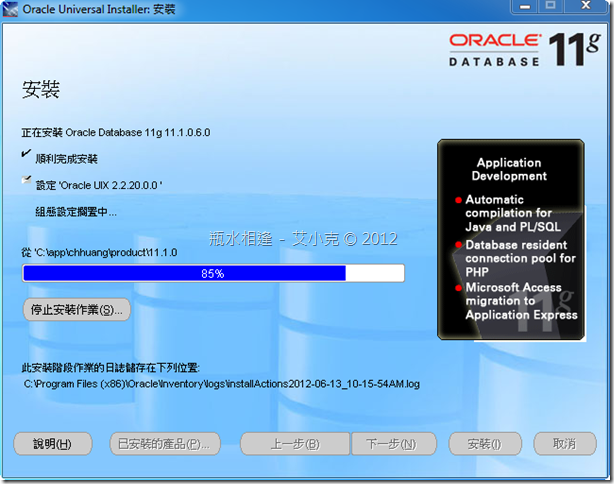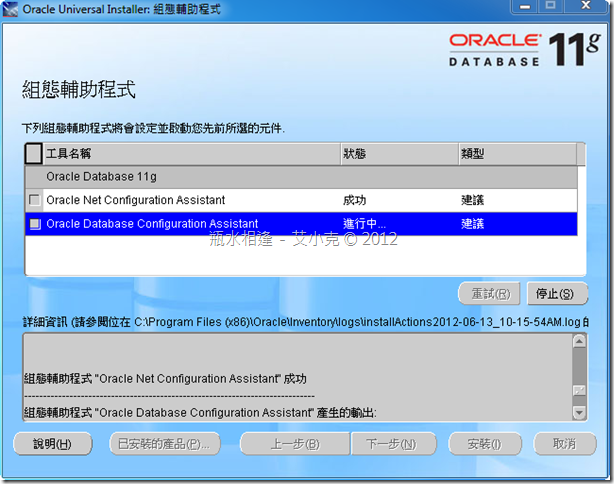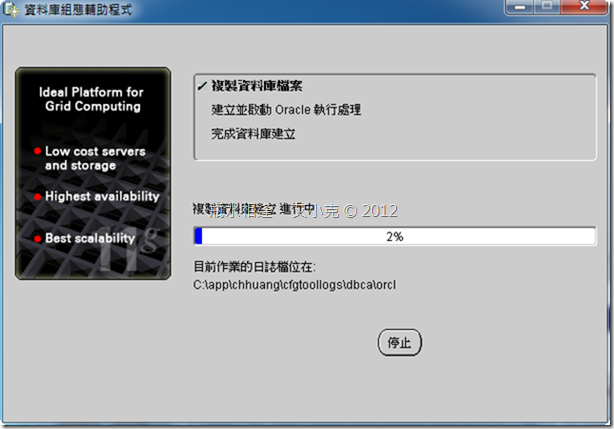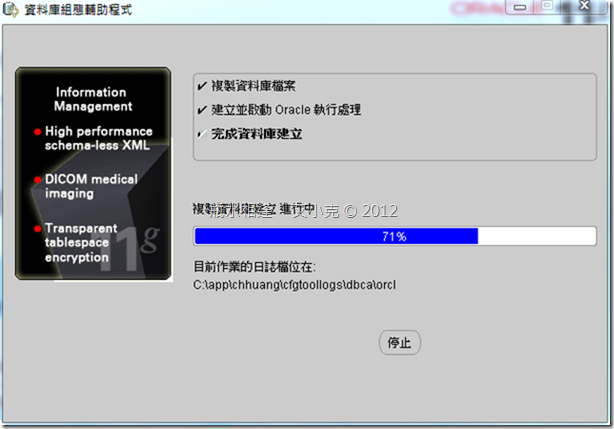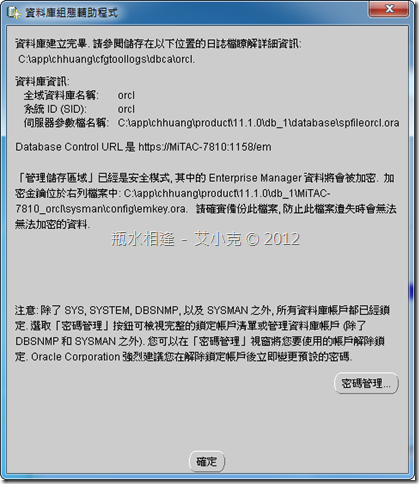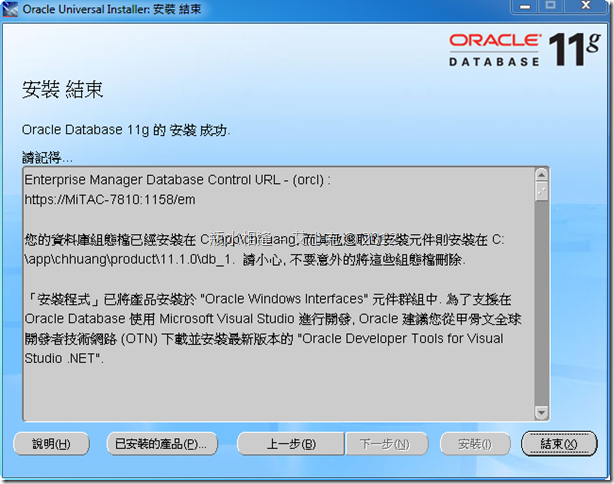.Net 開發者與 Oracle Database (一)
雖然艾小克主要開發技術是 .Net Solution 為主,但是因為專案需求常常就會需要短時間學會其他技能並且進行應用。
所以,在資訊圈裡面不斷學習新技術是宿命阿!!!
之前,開發資料庫應用程式都是以 SQL Server 為主,還是會遇到客戶使用 Oracle 的情況。
客戶端有測試主機,開發人員只需要安裝 Oracle Data Access Components (ODAC) 就可以連接開發。
如果,想在公司內部建立測試環境,就難免在測試主機或是自己的 NB 上安裝 Oracle Database 來實際模擬。
艾小克的安裝環境:Macbook Bootcamp 下 Windows 7 Ultimate x64 安裝 Oracle 11gR1 ( 11.1.0.6.0 )
1. 首先,解壓縮 zip 檔案,並用檔案總管開啟 database 目錄,然後點擊 setup.exe 開始安裝:
2. 一開始安裝程式會檢查顯示器的色彩解析度,必須要大於 256 色:
3. 通過檢查後,就開始依需要設定安裝路徑、密碼、全域資料庫名稱 (orcl)
4. 安裝程式會進一步檢查作業系統環境是否可以安裝 Oracle
如果是 Windows 7 應該會在這一步驟發生錯誤,預設是 Windows Vista (6.0) 以下才能安裝。
其實,Windows 7 (6.1) 的環境也是可以安裝,所以可以自行忽略這項檢查。
5. 將方框自行打勾,Oracle 就會認為使用已經自行驗證環境,就會忽略這項錯誤,點選「下一步」繼續安裝過程:
6. 出現安裝摘要資訊,讓你確認剛剛的環境是否正確,確認後點「安裝」:
7. 安裝過程中會出現防火牆的警告訊息,點選「Allow access」讓 Oracle 安裝程式可以存取網路:
8. 耐心等待安裝過程(一)…
9. 耐心等待安裝過程(二)…
10. 安裝完成,Oracle 會開始進行組態輔助程式的設定:
11. 耐心等待設定過程(一)…
12. 耐心等待設定過程(二)…
13. Oracle 設定完成,顯示摘要資訊:
14. 點「結束」,結束安裝程式